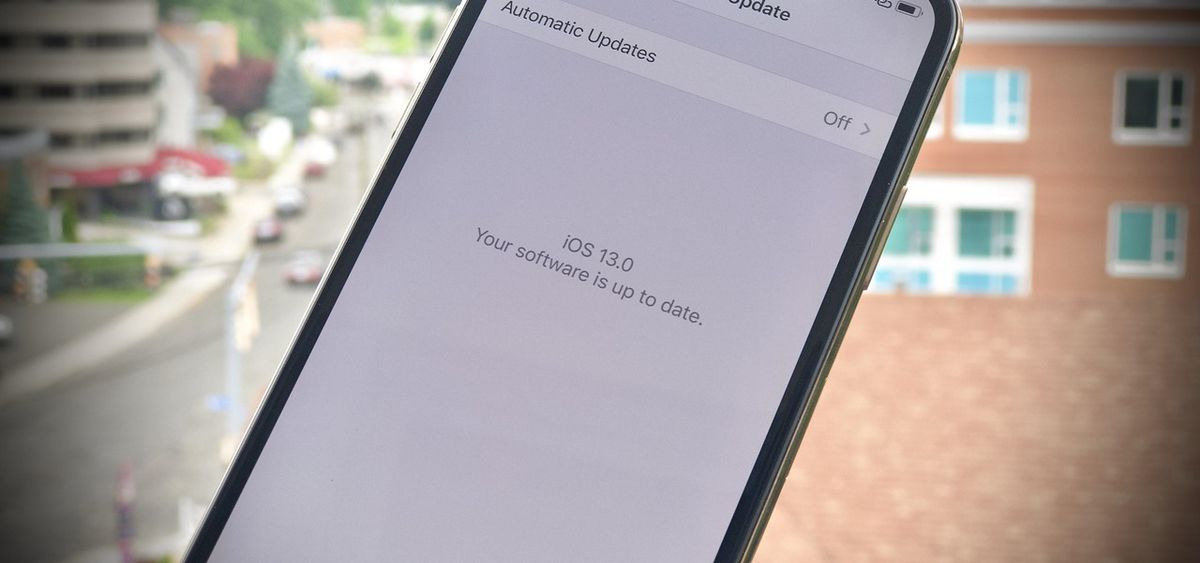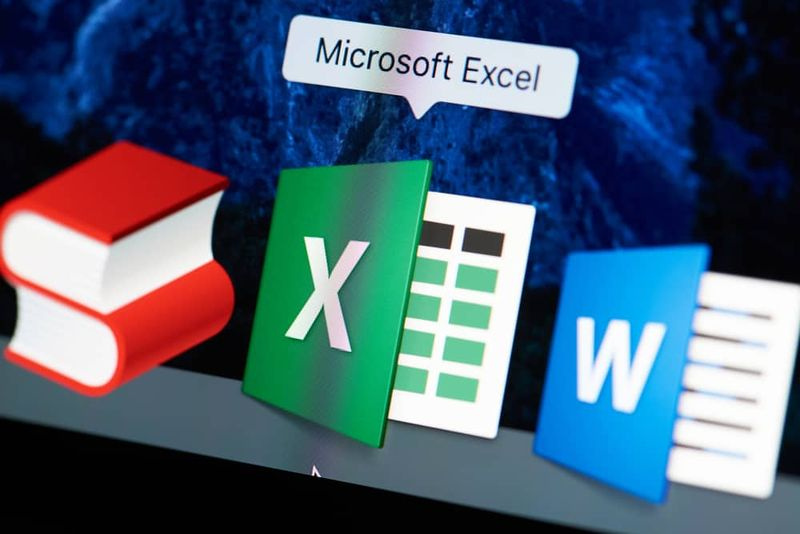Apple : Comment ajouter Magic Mouse 2 à iPad Pro avec iPadOS 13
Apple, lors de la présentation du nouvel iPadOS, le système d'exploitation dédié à l'iPad, a révélé que de nombreuses surprises allaient apparaître sur cet appareil. En fait, le tout nouveau système d'exploitation est une bouffée d'air frais. De plus, nous pouvons maintenant ajouter des commandes de console et même des souris. Les souris tierces sont apparemment simples à coupler à ce stade, mais Magic Mouse 2 n'est pas si simple du tout.
Aujourd'hui, nous allons montrer comment à ce stade, avec les versions bêta 7 de l'iPad Pro 13, nous pouvons 'forcer' l'iPad Pro à utiliser la souris d'Apple.
noobs and nerds repo ne fonctionne pas
iPad Pro de plus en plus un ordinateur portable au format tablette
Nous ne doutons pas que l'iPad Pro a une capacité de travail fantastique. Évidemment, on parle des fonctions natives d'une tablette avec tout ce qui a été boosté dans la dernière mise à jour. En ce sens, en plus d'avoir un système fluide et un flux de travail plus organisé, nous pouvons enfin utiliser des fonctionnalités qui pèchent tard.
A titre d'exemple, on peut maintenant connecter un dongle qui nous permet de lire des cartes SD, des clés USB, des disques externes, tous gérés dans l'application Fichiers.
Comment connecter la Magic Mouse 2 à l'iPad Pro 12.9″ ?
Pour utiliser cette astuce, nous utilisons l'iPad Pro 12.9″ avec les versions iPadOS 13 beta 7. L'idée ici est de connecter la Magic Mouse 2 au système d'exploitation et de l'utiliser comme s'il s'agissait d'une souris classique dans un système d'exploitation.
Apple vous permet de connecter certains appareils via l'accessibilité. Alors, allons-y Réglages > Accessibilité > Contrôle de la poignée > Poignées > Appareils Bluetooth…
À l'intérieur, vous ne trouverez probablement rien de jumelé pour l'instant. Cependant, c'est là que nous devons trouver Magic Mouse 2. Allumez maintenant Magic Mouse 2 pour que le système le détecte.
Ensuite, avec la Magic Mouse allumée, elle devrait détecter et cliquer sur l'iPadOS pour synchroniser l'appareil.
Désormais, une fois connecté, vous pouvez utiliser la souris Apple, mais toujours sans les gestes qui la caractérisent. Vous pouvez utiliser une sorte de robinet pour ouvrir des éléments et faire glisser pour faire défiler les pages verticalement. Probablement, déjà dans la prochaine version bêta, Apple fournira toutes les fonctionnalités de la Magic Mouse.
Pour l'instant, ce n'est pas encore une utilisation congruente et stable. Parfois ça donne, parfois ça s'apparie, mais ça n'apparaît pas.
meilleur scanner ip pour mac
Regarde aussi: iPhone 11 : voici le luxueux smartphone d'Apple avec une touche caviar